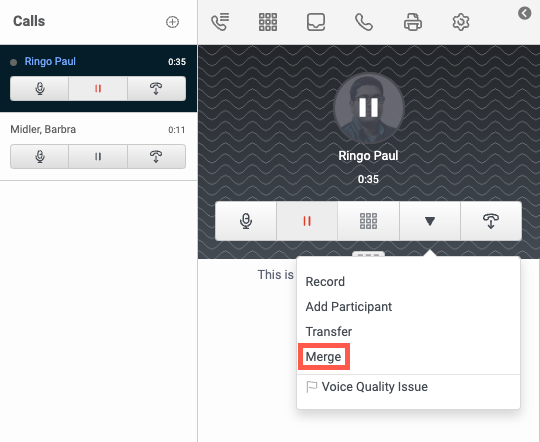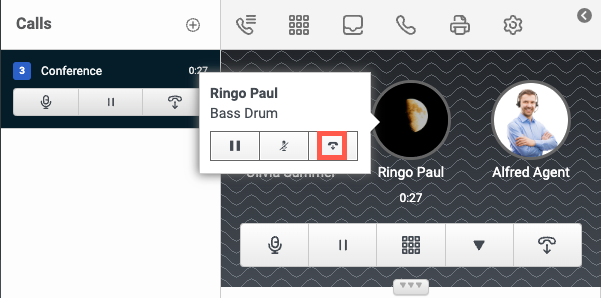Führen Sie eine Telefonkonferenz durch
Die folgenden Berechtigungen:
- Gespräch > Aufruf > Hinzufügen
- Konversation > Konferenz > Hinzufügen
Um eine sofortige Telefonkonferenz zu erstellen, laden Sie andere Benutzer ein, an einem aktiven Anruf teilzunehmen. Während einer Telefonkonferenz können Sie jemanden stummschalten, in die Warteschleife setzen oder die Verbindung trennen.
Solange mehr als ein Teilnehmer in der Konferenz verbleibt, bleibt die Telefonkonferenz bestehen, auch wenn der Teilnehmer, der das Gespräch begonnen hat, es beendet. Wenn nur noch ein Teilnehmer übrig ist, endet die Konferenz. Telefonkonferenzen können maximal 20 Teilnehmer umfassen.
Eine Telefonkonferenz, an der mehr als zwei Benutzer in Ihrer Organisation teilnehmen, öffnet automatisch einen entsprechenden Chat-Raum im Bedienfeld "Anrufe". Der Chat-Raum wird auch im Chat-Panel der Persönlichen Gruppen angezeigt.
- Klicken Sie auf Anrufe , um das Bedienfeld Anrufe zu öffnen.
- Klicken Sie auf Wähltastatur .
- Verwenden Sie die Wähltastatur, um eine Telefonnummer einzugeben.
Alternativ können Sie im Fenster Bitte geben Sie eine Nummer oder einen Kontakt ein mit der Eingabe eines Namens beginnen und aus der Liste die Person auswählen, die Sie für einen Anruf hinzufügen möchten, und die Eingabetaste drücken.
- Um alle Vorschläge zu sehen, klicken Sie auf Alle .
- Um nach Genesys Cloud-Benutzern zu filtern, klicken Sie auf Users .
- Um nach Warteschlangen zu filtern, klicken Sie auf Warteschlangen .
- Um nach externen Kontakten zu filtern, klicken Sie auf Externer Kontakt .Hinweis: Die Registerkarte Alle zeigt die Summe der ursprünglichen Ergebnisse für die Registerkarten Benutzer, Warteschlangen und Externe Kontakte. Um alle übereinstimmenden Ergebnisse zu sehen, klicken Sie auf die Registerkarten Benutzer, Warteschlange und Externer Kontakt und blättern Sie, bis die angezeigte Gesamtzahl mit der Anzahl der übereinstimmenden Ergebnisse übereinstimmt.
- Wiederholen Sie den vorherigen Schritt, bis Sie alle gewünschten Benutzer und Nummern hinzugefügt haben.
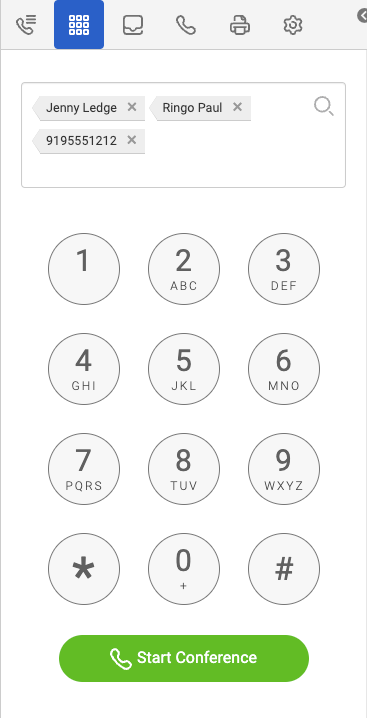
- Um die Telefonkonferenz zu starten, klicken Sie auf Konferenz starten.
- .Um die Konferenz zu verlassen, klicken Sie auf Anruf beenden
Die Konferenz endet, wenn nur noch eine Partei übrig ist.Hinweis: Wenn Sie eine Konferenz verlassen, bleiben die anderen Teilnehmer über Genesys Cloud verbunden. Diese Verbindungen führen zu zwei oder mehr Gesprächsabschnitten: eine vom ursprünglichen Anrufer an Genesys Cloud und die andere von Genesys Cloud an den Übertragungsempfänger. Für diese beiden Gesprächsteile können Gebühren anfallen, bis eine Seite die Verbindung trennt.
Sie können Teilnehmer zu einem bestehenden Communicate Anruf hinzufügen:
- Klicken Sie in Ihrem aktuellen Gespräch auf Erweitern und wählen Sie Teilnehmer hinzufügen.
- Verwenden Sie die Wähltastatur, um eine Telefonnummer einzugeben.
Alternativ können Sie im Fenster Bitte geben Sie eine Nummer oder einen Kontakt ein mit der Eingabe eines Namens beginnen und in der Vorschlagsliste auf die Person klicken, die Sie zum Anruf hinzufügen möchten, und die Eingabetaste drücken.
- Um alle Vorschläge zu sehen, klicken Sie auf Alle .
- Um nach Genesys Cloud-Benutzern zu filtern, klicken Sie auf Users .
- Um nach Warteschlangen zu filtern, klicken Sie auf Warteschlangen .
- Um nach externen Kontakten zu filtern, klicken Sie auf Externer Kontakt .
- Klicken Sie auf . Rufen Sie auf.
Um alle Teilnehmer der Konferenz zu halten, klicken Sie unter Konferenz auf Halten . Die Konferenzteilnehmer bleiben verbunden, aber Sie können sie nicht hören. Um die Verbindung mit den Konferenzteilnehmern wiederherzustellen, klicken Sie erneut auf Halten .
Gehen Sie wie folgt vor, um einen einzelnen Konferenzteilnehmer in die Warteschleife zu setzen:
- Bewegen Sie den Mauszeiger über das Symbol des Teilnehmers, den Sie in die Warteschleife setzen möchten. Die Ansicht ändert sich und zeigt die Optionen an, die Sie für die Interaktion mit dem Teilnehmer vornehmen können.
- Um zu verhindern, dass der Anrufer mit anderen Teilnehmern spricht oder sie hört, klicken Sie auf Halten .
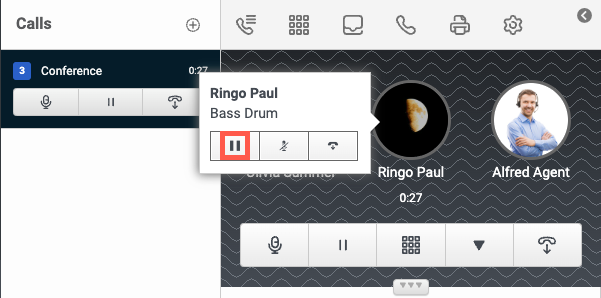
- Klicken Sie erneut auf die Schaltfläche Halten , damit der Anrufer an der Telefonkonferenz teilnehmen kann.
- Bewegen Sie den Mauszeiger über das Bild des Teilnehmers, den Sie stummschalten möchten. Die Symbole für Halten, Stummschalten und Auflegen werden angezeigt.
- Um zu verhindern, dass andere Anrufer den ausgewählten Teilnehmer sprechen hören, klicken Sie auf die Schaltfläche Stumm
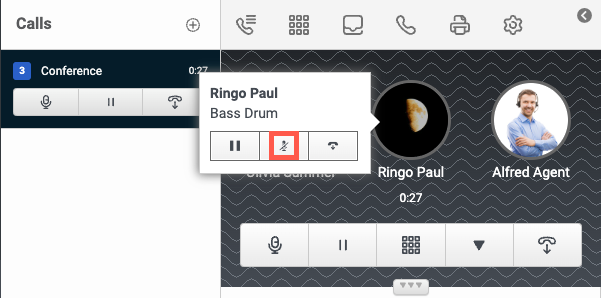
- Damit andere Anrufer den stummgeschalteten Anrufer hören können, klicken Sie erneut auf die Schaltfläche Stumm.
Um eine Konferenz zu verlassen, klicken Sie auf Anruf beenden . Die Konferenz endet, wenn nur noch eine Partei übrig ist.